电脑版PS软件被很多人使用,用来编辑图片等,有的用户在使用该软件时,想要无缝连接添加的图片,但是却不知道如何操作,那么小编就来为大家介绍一下吧。
具体如下:
-
1.第一步,双击或者右击打开PS软件,接着创建一个需要的尺寸大小的画布。
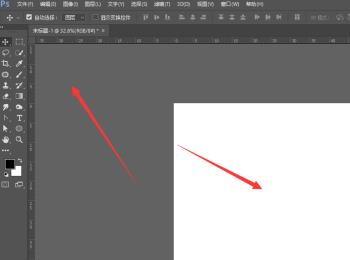
-
2.第二步,来到下图所示的PS软件主页面后,导入想要拼接的图片。
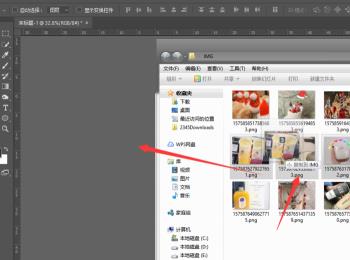
-
3.第三步,在下图所示的页面中,成功导入图片到PS中了。
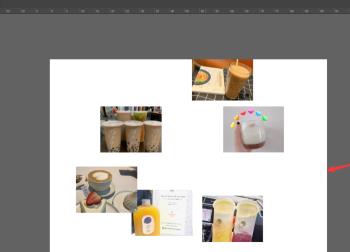
-
4.第四步,我们可以看到如下图所示的页面,点击页面左侧的移动工具,接着点击选择第一张图片,并按键盘上的ctrl a组合键,来打开画布选区,接着更改图片作为左、上对齐,然后确定该图片的位置。
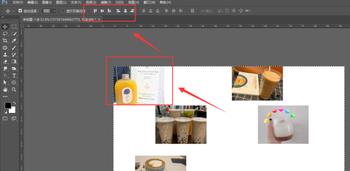
-
5.第五步,根据以上相同的步骤,来排列其余图片。
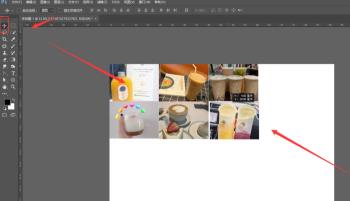
-
6.第六步,根据自己的需求,来更改图片的大小,接着点击页面左侧的裁剪工具,然后裁剪画布多余的部分即可。
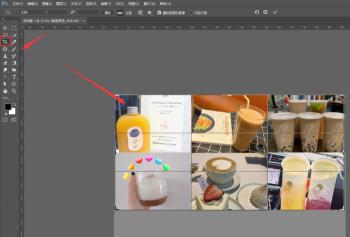
-
以上就是如何在电脑版PS中无缝连接添加的图片的方法。
